亲,以下就是关于(WIN 10系统睡眠无法唤醒解决方法),由“WiFi之家网”整理!

【导读】WIN 10系统睡眠无法唤醒怎么办相关系统问题,下面WiFi之家网小编为大家详细解答。
工具/原料
睡眠状态无法用鼠标键盘唤醒的WIN10系统电脑一台
方法/步骤
右击“开始菜单”,选择“电源选项”。

选择“更改计算机睡眠时间”。
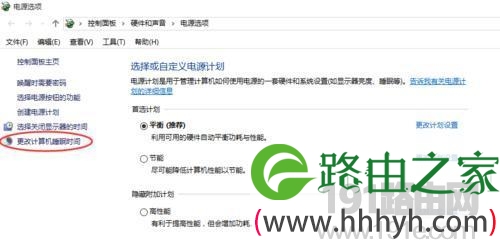
选择“更改高级电源设置”。
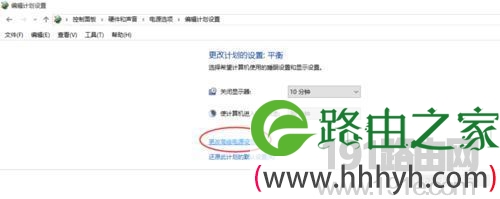
选择“还原计划默认值”。
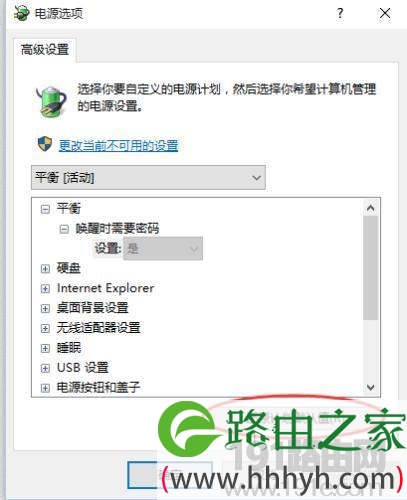
在弹出的对话框中选择“是 ”。

最后选择“确定”就好了。
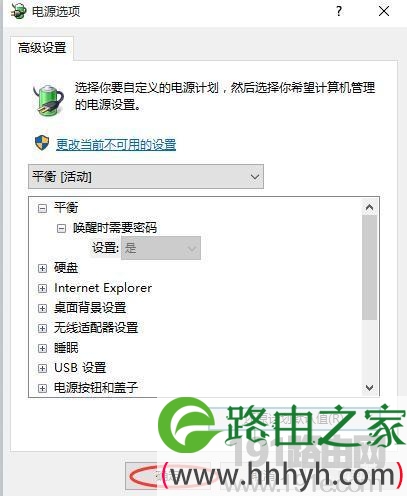
总结:以上就是WiFi之家网整理的WIN 10系统睡眠无法唤醒怎么办相关教程内容,希望能帮助到大家。
以上就是关于-常见问题-(WIN 10系统睡眠无法唤醒解决方法)的教程!
原创文章,作者:常见问题,如若转载,请注明出处:https://www.224m.com/102332.html

